Kuidas salvestada WhatsAppi video- ja häälkõnesid?
Miscellanea / / November 28, 2021
Võib-olla olete kuulnud telefonikõnede salvestamisest, aga kas sina kuidas salvestada WhatsAppi häälkõnesid ja videokõned. Noh, kui tegemist on tavaliste telefonikõnede salvestamisega, saate seda hõlpsalt teha sisseehitatud telefonikõnede salvestaja või kolmanda osapoole rakenduse abil. Kuid teil pole WhatsAppi kõnede ja videote jaoks sisseehitatud salvestit. WhatsApp on üks enimkasutatavaid rakendusi maailmas, selle platvormi abil saate oma sõpradele helistada, vestelda ja videokõnesid teha. Mõnikord soovite salvestada WhatsAppi kõnesid ja videoid, kuid teil pole oskusteavet. Seetõttu oleme siin koos juhendiga, mida saate järgida, kui soovite oma WhatsAppi hääl- ja videokõnesid salvestada.

Sisu
- Kuidas salvestada WhatsAppi video- ja häälkõnesid
- WhatsApp Voice'i kõnede ja videote salvestamise põhjused
- Androidi kasutajatele
- 1. meetod: kasutage WhatsAppi kõnede salvestamiseks Cube Call Recorderit
- 2. meetod: kasutage WhatsAppi videokõnede salvestamiseks rakendust AZ Screen Recorder
- iOS-i kasutajatele
- 1. meetod: kasutage WhatsAppi häälkõnede salvestamiseks Maci ja iPhone'i
- 2. meetod: kasutage WhatsAppi videokõnede salvestamiseks sisseehitatud ekraanisalvestit
- Korduma kippuvad küsimused (KKK)
Kuidas salvestada WhatsAppi video- ja häälkõnesid
WhatsApp Voice'i kõnede ja videote salvestamise põhjused
Mõnikord peate oma ülemusega tähtsat WhatsAppi kõnet või videokõnet pidama ja võiksite meeles pidada oma vestluse kõiki olulisi detaile. Sel ajal peate võib-olla teadma, kuidas WhatsAppis hääl- või videokõnesid salvestada. Tavakõne salvestamine on üsna lihtne, olenemata sellest, kas teil on Android- või iOS-telefon, kuna teil on palju võimalusi ja funktsioone. Kuid WhatsApp on erinev ja võite soovida õppida kuidas lubada WhatsAppi kõnede salvestamine. Seetõttu on hääl- või videokõnede salvestamise peamine põhjus salvestuste olemasolu, mida saate tuleviku jaoks salvestada.
Loetleme meetodid, mida saate kasutada, kui te ei tea kuidas salvestada WhatsAppi häälkõnesid ja videokõned nii Androidi kui iOS-i kasutajatele.
Androidi kasutajatele
Kui teil on Android-telefon, võite WhatsAppi hääl- või videokõnede salvestamiseks järgida neid meetodeid.
1. meetod: kasutage WhatsAppi kõnede salvestamiseks Cube Call Recorderit
Saate hõlpsasti kasutada oma kontaktidega WhatsAppi kõnede salvestamiseks kolmanda osapoole rakendust nimega "Cube Call Recorder". See rakendus ühildub aga ainult seda toetavate Android-telefonidega VoIP kõne salvestamine. Seetõttu võite proovida installida ja kontrollida, kas see rakendus teie telefoniga ühildub.
1. Suunduge aadressile Google Play pood oma telefonis ja otsige ‘ Cube Call Recorder‘.

2. Installige rakendus oma seadmesse.
3. Käivitage rakendus ja luba anda et rakendus pääseks juurde teie salvestusruumile, mikrofonile, kontaktidele ja telefonile.

4. Nüüd sa pead lubage juurdepääsetavuse teenus ja anda luba rakenduse käitamiseks teiste rakenduste kohal.
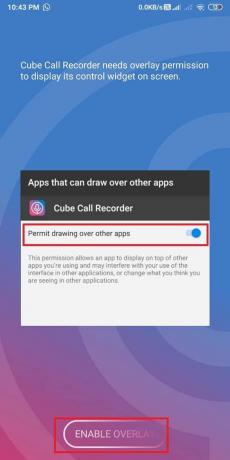
5. Avatud WhatsApp ja minge selle kontakti vestluskasti, kellele soovite helistada.
6. Näete roosat Mikrofoni ikoon oma WhatsAppi kõne kaudu. See tähendab, et rakendus salvestab teie WhatsAppi kõne.

Kui aga rakendus ei tööta või kui teil tekib mõni tõrge, saate lubadaForce-in-call režiim.’ Režiimi „Kõne sunniviisiline” lubamiseks toimige järgmiselt.
1. Ava Cube Call Recorder teie seadmes.
2. Puudutage nuppu kolm horisontaalset joont või Hamburgeri ikoon ekraani vasakust ülanurgast.

3. Nüüd puudutage "Salvestamine.’

4. Kerige alla ja keerake nuppu lülitage SISSE jaoks 'Force-in-call režiim.’
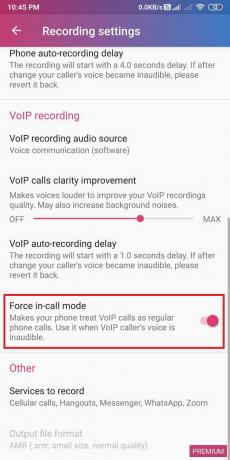
Lõpuks saate katsetada ka VoIP-i salvestamise heliallikaid ja valida oma seadmele sobivaima valiku. Saate kontrollida ka muid seadeid.
Loe ka:Parandage WhatsAppi kõne mittehelisemine Androidis
2. meetod: kasutage WhatsAppi videokõnede salvestamiseks rakendust AZ Screen Recorder
Kui soovite salvestada WhatsAppi videokõnesid oma kontaktidega, kuid ei tea kuidas? Siis saate kõigi oma WhatsAppi videokõnede salvestamiseks kasutada kolmanda osapoole rakendust nimega AZ Screen Recorder. AZ ekraanisalvesti on päris suurepärane rakendus, kuna saate WhatsAppi videokõne ajal salvestada ka sisemist heli. Siseheli salvestamise funktsioon töötab aga ainult ühilduvates telefonides.
1. Ava Google Play pood oma seadmes ja otsige "AZ ekraanisalvesti‘.

2. Nüüd installige rakendus oma seadmesse.
3. Käivitage rakendus oma seadmes ja anda rakendusele vajalikud load teiste rakenduste üle käitamiseks.
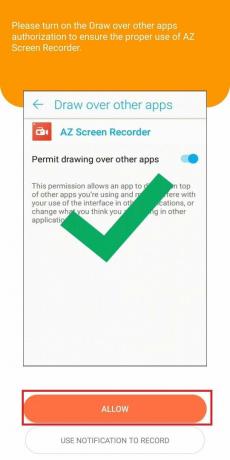
4. Suunduge aadressile Seaded rakendusest, puudutades nuppu Hammasrattaikoon paremas ülanurgas ja lülitage heli salvestamise lüliti sisse.
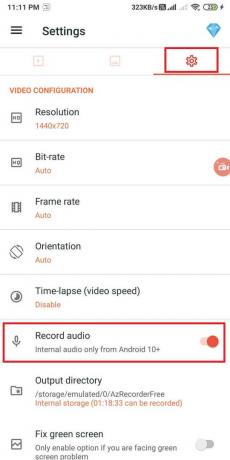
5. Nüüd avatud WhatsApp ja teha videokõne.
6. Puudutage oranži kaamera ikoon WhatsAppi video salvestamise alustamiseks.
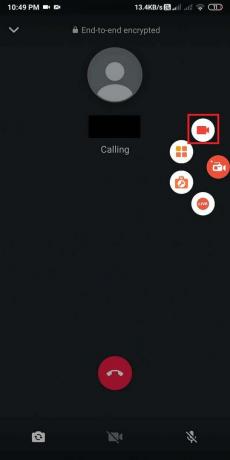
Nii saate lihtsalt oma Android-telefonis WhatsAppi videokõnesid salvestada.
iOS-i kasutajatele
Kui olete iPhone'i kasutaja, võite soovi korral järgida neid meetodeid WhatsAppi videokõnede salvestamiseks ja häälkõned:
1. meetod: kasutage WhatsAppi häälkõnede salvestamiseks Maci ja iPhone'i
Saate hõlpsasti salvestada WhatsAppi häälkõnesid nii Maci kui ka iPhone'iga. Selle meetodi jaoks vajate aga teist telefoni, mis toetab WhatsAppi rühmahäälkõnesid. Nii on teie peamine telefon iPhone'ina ja teiseks telefoniks on mis tahes muu telefon, mille salvestamiseks valite.
1. Esimene samm on ühendage oma iPhone välkkaabli abil Maciga.
2. Kui ühendate oma iPhone'i Maciga esimest korda, valige suvand "Usalda seda arvutit" hüpikaknast.
3. Nüüd peate avama Kiire aeg teie MAC-is.
4. Puudutage nuppu Uus helisalvestus menüüst Fail.
5. Salvestusnupu kõrval näete allapoole suunatud noolt. Puudutage allanoolt ja valige iPhone'i valik.
6. Puudutage nuppu Salvestus nuppu, mida näete rakenduse Quick Time ekraanil.
7. Teha WhatsAppi helistamine teie teisesele telefonile kasutades oma iPhone'i.
8. Kui loote ühenduse oma teise telefoniga WhatsAppi kõne kaudu, saate lisada inimese, kelle kõne soovite salvestada.
9. Pärast vestlust saate peatage salvestamine rakenduses Quick time.
10. Lõpuks salvestage fail MAC-is. Saate salvestatud kõnet igal ajal kuulata.
Nii saate lubada WhatsAppi kõnede salvestamise kui olete iPhone'i kasutaja. Siiski veenduge, et teie iPhone oleks kogu vestluse ajal Maciga ühendatud.
2. meetod: kasutage WhatsAppi videokõnede salvestamiseks sisseehitatud ekraanisalvestit
iPhone'idel, mis töötavad operatsioonisüsteemi iOS 11 või uuema versiooniga, on sisseehitatud ekraanisalvestusfunktsioon, mis võimaldab teil salvestada oma WhatsAppi videokõnesid.
1. Suunduge poole Seaded oma iPhone'is, seejärel puudutage a Juhtimiskeskus.
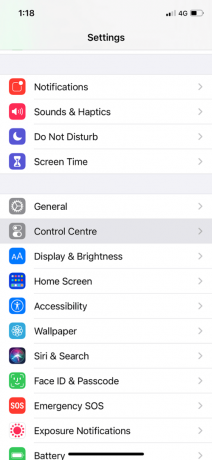
2. Jaotises „ROHKEM JUHTIMINE” puudutage Ekraani salvestamine võimalus lisada see oma aktiivsete juhtelementide loendisse.
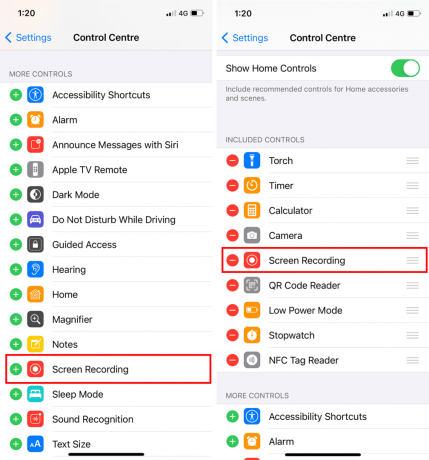
3. Avage juhtimiskeskus ja vajutage pikalt nuppu Salvestus nuppu ekraani salvestamise alustamiseks.

4. Lõpuks avage WhatsApp ja tehke selle salvestamiseks videokõne.

Siiski veenduge, et olete oma mikrofoni sisse lülitanud ja helitugevus on kõrgel, et saaksite salvestust hõlpsalt kuulata.
Korduma kippuvad küsimused (KKK)
Kuidas salvestada ekraani heli- ja videokõnega?
Saate hõlpsasti salvestada ekraani koos heli ja videoga, kasutades kolmanda osapoole rakendust (Android) ja sisseehitatud ekraanisalvestit (iOS-i jaoks). Kui olete Androidi kasutaja, saate oma WhatsAppi videokõne heliga salvestamiseks kasutada AZ-ekraani salvestajat. Kui olete iOS-i kasutaja, võite kasutada sisseehitatud ekraanisalvestit.
Kuidas saan WhatsAppi videokõnesid eemalt salvestada?
Kui soovite WhatsAppi videokõnet eemalt salvestada, saate kasutada TOS WhatsApp spioonirakendust. See rakendus on üsna kasulik, kui soovite oma laste tegevusi luurata või soovite seda rakendust muul eesmärgil kasutada. TOS WhatsApp spioonirakendus pakub täpset ja ülimat salvestuskogemust. Seega, kui soovite salvestada WhatsAppi videokõne eemalt, peate selle sihttelefoni installima. Sa pead juurutada Android-seade enne selle Android-telefoni installimist. Pärast telefoni juurutamist saate WhatsAppi videokõne hõlpsalt kaugjuhtimisega salvestada, logides sisse armatuurlauale ja pääsedes juurde kõikidele salvestatud WhatsAppi videokõnedele.
Soovitatav:
- 3 võimalust suurte videofailide saatmiseks WhatsAppis
- Parandage WhatsApp, et teie telefoni kuupäev on ebatäpne
- Kuidas ekstraheerida WhatsAppi grupi kontakte
- Kuidas teisaldada vanu WhatsAppi vestlusi oma uude telefoni
Loodame, et sellest juhendist oli abi ja te suutsite seda teha rekord WhatsAppi video- ja häälkõned lihtsalt. Siiski, kui teil on selle artikli kohta küsimusi, küsige neid allpool olevas kommentaaris.



